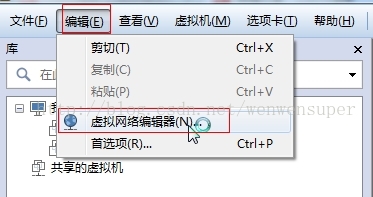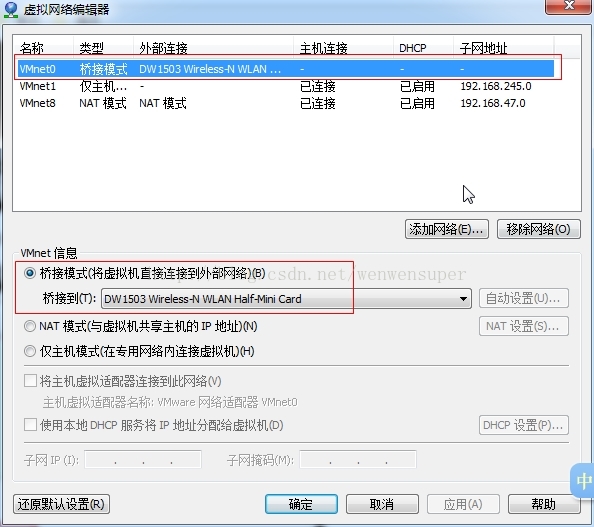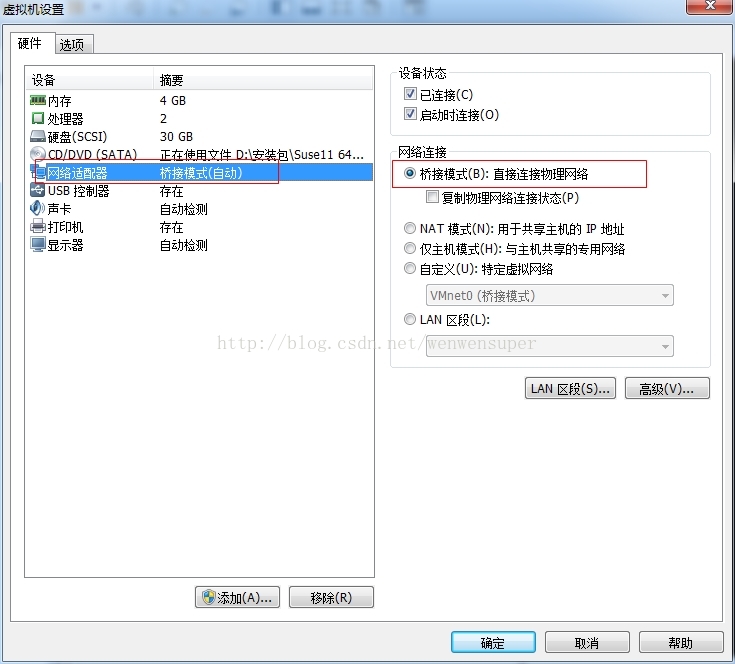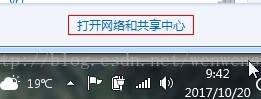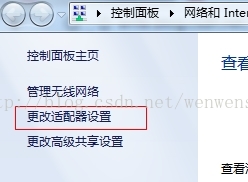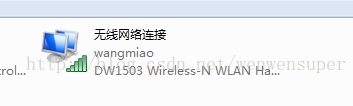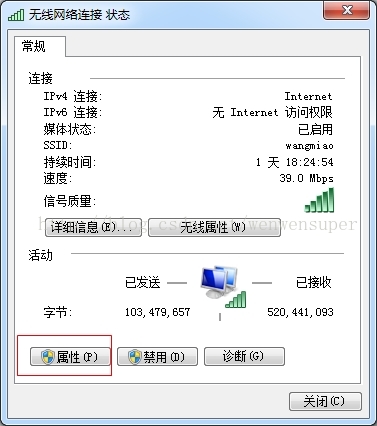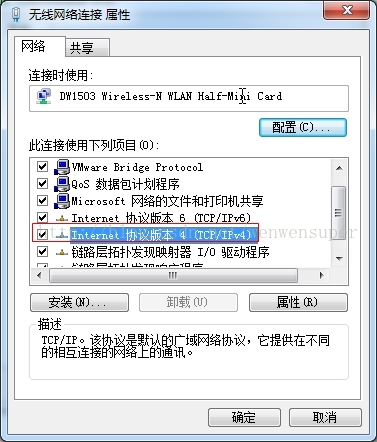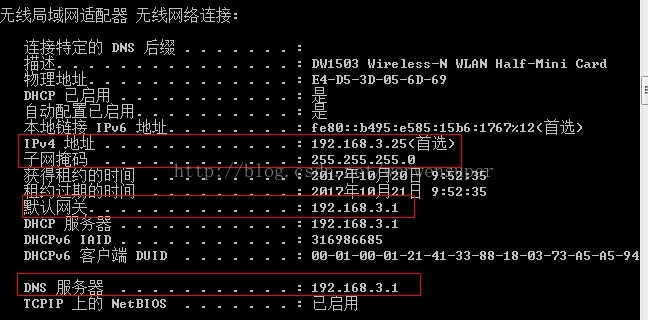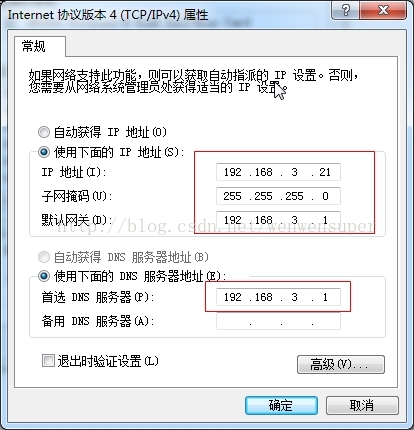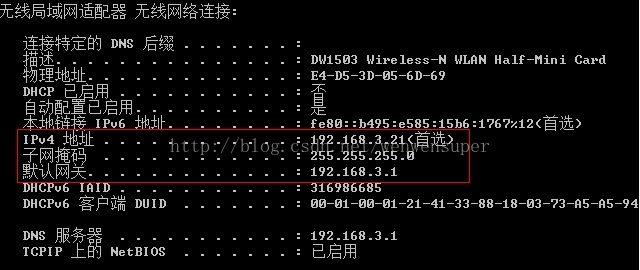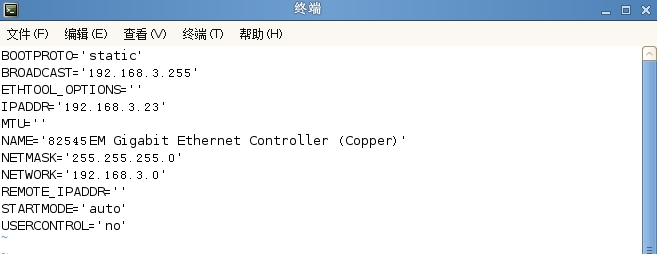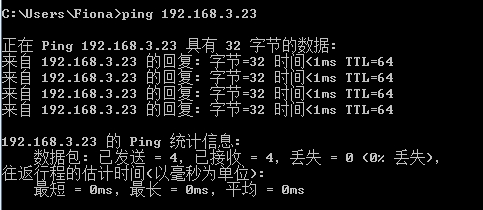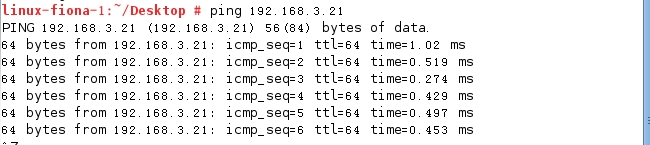VMware Linux SUSE 11 虛擬機器設定為橋接模式、設定靜態IP、使用Xshell連線虛擬機器的方法
一 設定橋接模式的方法
1.開啟VMware--編輯--虛擬網路編輯器
2.將VMnet0設定為橋接模式,橋接到……網絡卡選擇主機上網用的網絡卡。可以在 控制面板--網路和 Internet--網路連線中檢視
3.右鍵虛擬機器--設定
4.點選網路介面卡,選擇橋接模式,點選確定
二 設定靜態IP的方法
1.為主機設定靜態IP
點選右下角網路連線標誌--開啟網路和共享中心
點選左側“更改介面卡設定”
找到目前上網的連線,雙擊
點選“屬性”
雙擊“Internet 協議版本 4 (TCP/IPv4)”
填寫IP地址、子網掩碼、預設閘道器、DNS伺服器
如果不知道怎麼填寫,可以在自動獲得IP地址的時候,檢視當前的IP、子網掩碼、預設閘道器、DNS地址,設定為靜態IP時,IP地址前3位不變,最後一位自己指定、子網掩碼、預設閘道器、DNS地址不變即可。
填寫好的內容.
2.檢視主機IPv4地址、子網掩碼、預設閘道器 ipconfig /all
IPv4地址:192.168.3.21 子網掩碼:255.255.255.0 預設閘道器:192.168.3.1
3.為虛擬機器設定靜態IP
(1)在虛擬機器終端中輸入 vi /etc/sysconfig/network/ifcfg-eth0
按照如下設定,注意廣播地址、IP地址、網路要與主機在同一網段:
BOOTPROTO='static'
BROADCAST=192.168.3.255
IPADDR=192.168.3.23
NETMASK=255.255.255.0
NETWORK=192.168.3.0
(2)設定路由
在新檔案中輸入以下資訊:
(3)重啟網絡卡服務 service network restart
有時重啟網絡卡服務並不管用,需要重啟虛擬機器
現在主機和虛擬機器能互相ping通了,但是主機的Xshell還是不能連線虛擬機器,還需要進行三、四步
主機ping虛擬機器
虛擬機器ping主機
三 關閉虛擬機器防火牆
使用命令列停止防火牆
/etc/init.d/SuSEfirewall2_init stop
/etc/init.d/SuSEfirewall2_setup sto
四 開啟虛擬機器SSH協議
修改/etc/ssh/sshd_config檔案
vi /etc/ssh/sshd_config
修改內容如下:
#PermitRootLogin yes 將前面的#去掉
PasswordAuthentication no改為yes
重啟SSH服務
service sshd restart
現在,可以用Xshell連線虛擬機器了